Πώς να εγγράψετε στο Roblox με τις καλύτερες εφαρμογές εγγραφής Roblox
Κάποιοι είπαν ότι το Roblox είναι ένας συνδυασμός Minecraft και Lego. Στην πραγματικότητα, είναι πολύ περισσότερο από μια απλή πλατφόρμα παιχνιδιών. Επιτρέπει στους χρήστες να παίζουν παιχνίδια που έχουν σχεδιαστεί από άλλους καθώς και να δημιουργούν νέα παιχνίδια χρησιμοποιώντας το Roblox Studio. Ίσως αυτός είναι ο λόγος που η πλατφόρμα προσελκύει εκατομμύρια ανθρώπους, κυρίως παιδιά, σε όλο τον κόσμο. Δημιουργεί έναν εικονικό κόσμο όπου τα παιδιά μπορούν να επιδείξουν τη δημιουργικότητά τους και να μοιραστούν ιδέες. Αυτός ο οδηγός εστιάζει σε πώς να ηχογραφήσετε στο Roblox.
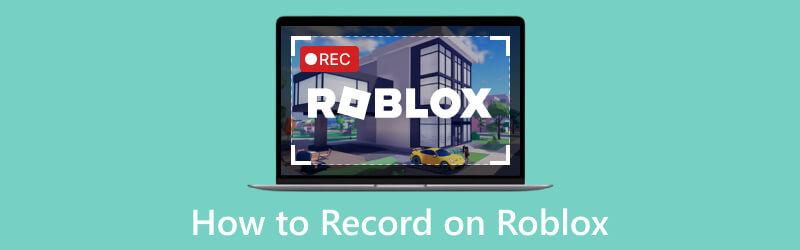
- ΛΙΣΤΑ ΟΔΗΓΩΝ
- Μέρος 1: Καλύτερος τρόπος εγγραφής στο Roblox
- Μέρος 2: Πώς να ηχογραφήσετε Roblox με φωνή σε ένα τηλέφωνο
- Μέρος 3: Πώς να ηχογραφήσετε το Roblox στο Διαδίκτυο
- Μέρος 4: Συχνές ερωτήσεις σχετικά με την εγγραφή στο Roblox
Μέρος 1: Καλύτερος τρόπος εγγραφής στο Roblox
Η πλατφόρμα Roblox συνοδεύεται από συσκευή εγγραφής. Ωστόσο, μπορεί να καταγράψει το παιχνίδι σας μόνο σε πλήρη οθόνη. Το πιο σημαντικό είναι ότι αυτή η δυνατότητα μπορεί να εγγράψει μόνο στο Roblox για έως και 30 λεπτά. Επομένως, καλύτερα να χρησιμοποιήσετε Εγγραφή οθόνης ArkThinker. Μπορεί να καταγράψει το παιχνίδι σας σε οποιοδήποτε μέγεθος χωρίς κανένα όριο.
- Εγγράψτε το Roblox με ένα μόνο κλικ.
- Προσθέστε το πρόσωπο και τη φωνή σας στην εγγραφή του παιχνιδιού.
- Παράγετε την καλύτερη ποιότητα εξόδου.
- Βελτιστοποιήστε την απόδοση χρησιμοποιώντας την επιτάχυνση υλικού.
Πώς να εγγράψετε στο Roblox χωρίς απώλεια ποιότητας
Εγκαταστήστε την καλύτερη συσκευή εγγραφής Roblox
Κατεβάστε τη συσκευή εγγραφής οθόνης και εγκαταστήστε την στην επιφάνεια εργασίας σας. Όταν πρέπει να κάνετε εγγραφή στο Roblox, εκτελέστε τη συσκευή εγγραφής και επιλέξτε Συσκευή εγγραφής παιχνιδιών για να εισέλθετε στην κύρια διεπαφή.

Εγγραφή στο Roblox
Τραβήξτε προς τα κάτω το Επιλέξτε το παιχνίδι και επιλέξτε Roblox. Εναλλαγή στο Ήχος συστήματος επιλογή και προσαρμόστε την ένταση. Εάν σκοπεύετε να προσθέσετε την αντίδρασή σας στην εγγραφή του παιχνιδιού, ενεργοποιήστε το Webcam και Μικρόφωνο. Πρέπει να επιτρέψετε στο λογισμικό να έχει πρόσβαση στην κάμερα web και στο μικρόφωνό σας. Κάντε κλικ στο REC κουμπί και παίξτε το παιχνίδι που θέλετε στο Roblox. Μετά την αντίστροφη μέτρηση, θα ξεκινήσει η εγγραφή Roblox.

Προεπισκόπηση και αποθήκευση της εγγραφής
Όταν τελειώσετε, κάντε κλικ στο Να σταματήσει κουμπί. Στη συνέχεια, θα μπείτε στο παράθυρο προεπισκόπησης μετά την απόδοση. Εδώ μπορείτε να δείτε την εγγραφή και να αφαιρέσετε ανεπιθύμητα κλιπ. Επιτέλους, αποθηκεύστε το παιχνίδι στον σκληρό σας δίσκο.
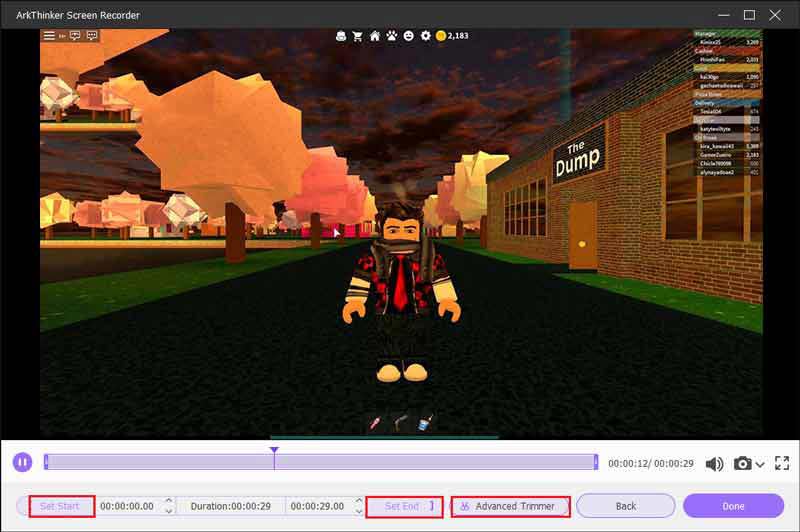
Μέρος 2: Πώς να ηχογραφήσετε Roblox με φωνή σε ένα τηλέφωνο
Πώς να ηχογραφήσετε Roblox με φωνή στο Android
Σε ένα κινητό τηλέφωνο, ο ευκολότερος τρόπος εγγραφής στο Roblox είναι η ενσωματωμένη δυνατότητα εγγραφής οθόνης. Μια λειτουργία εγγραφής οθόνης εισήχθη στο Android 11, αλλά ένα μέρος των τηλεφώνων από τη Samsung, την LG και την OnePlus πρόσθεσε τη δυνατότητα στο Android 10.
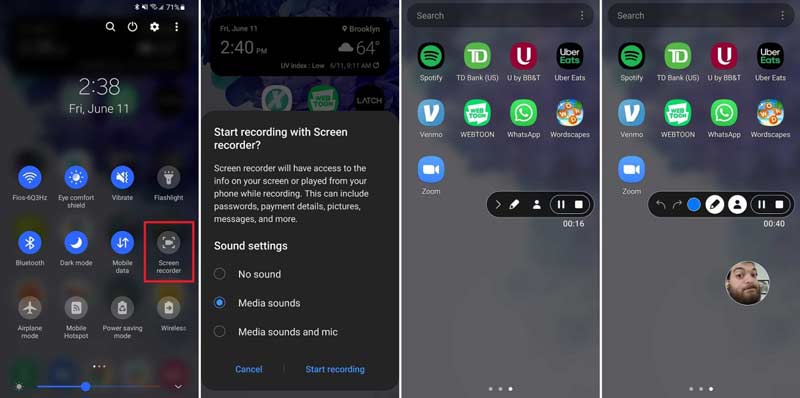
Σύρετε προς τα κάτω από το επάνω μέρος της οθόνης του τηλεφώνου σας για να εισέλθετε στο Γρήγορες ρυθμίσεις κουτί. Πατήστε το Εγγραφή οθόνης χαρακτηριστικό.
Στη συνέχεια επιλέξτε την πηγή ήχου. Εάν θέλετε απλώς να καταγράψετε το παιχνίδι σας, επιλέξτε Ήχοι πολυμέσων ή τη σχετική επιλογή. Για εγγραφή στο Roblox με φωνή σε τηλέφωνο, επιλέξτε Ήχοι πολυμέσων και μικρόφωνο. Τύπος Ξεκινήστε την εγγραφή.
Ανοίξτε την εφαρμογή Roblox και παίξτε το αγαπημένο σας παιχνίδι. Μπορεί να παρατηρήσετε μια γραμμή μενού εγγραφής στο επάνω επίπεδο της οθόνης σας. Για να προσθέσετε το πρόσωπό σας στην εγγραφή, πατήστε το Webcam εικόνισμα.
Όταν θέλετε να σταματήσετε την εγγραφή, πατήστε το Να σταματήσει κουμπί. Στη συνέχεια, θα βρείτε την εγγραφή του παιχνιδιού στη μνήμη σας.
Πώς να ηχογραφήσετε Roblox με φωνή στο iPhone
Η Apple εισήγαγε μια λειτουργία εγγραφής οθόνης στο iOS. Με άλλα λόγια, οι χρήστες iPhone μπορούν να κάνουν εγγραφή στο Roblox με φωνή χωρίς επιπλέον εφαρμογές. Το μειονέκτημα είναι ότι δεν μπορείτε να προσθέσετε το πρόσωπό σας στην ηχογράφηση.
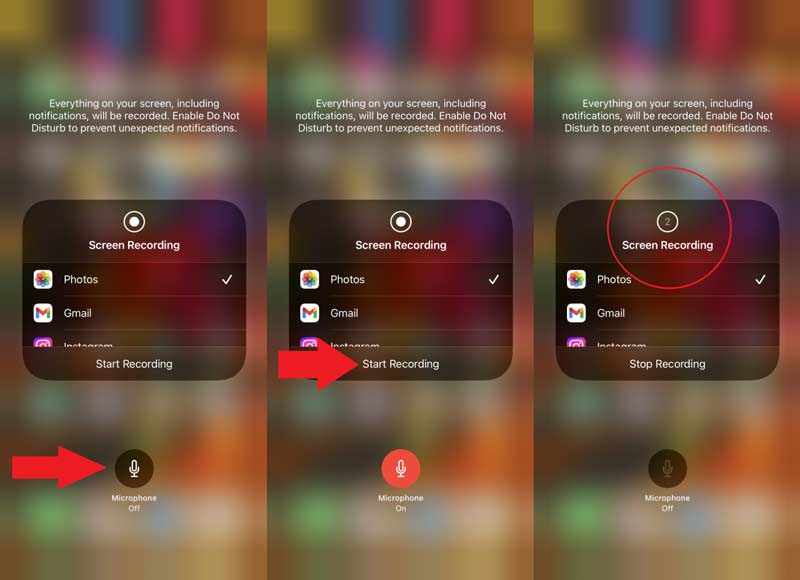
Μεταβείτε στην εφαρμογή Ρυθμίσεις, πατήστε Κέντρο ελέγχουκαι πατήστε το + εικονίδιο δίπλα Εγγραφή οθόνης για να προσθέσετε αυτήν τη δυνατότητα στο Κέντρο Ελέγχου σας.
Εισαγάγετε το Κέντρο Ελέγχου, πατήστε παρατεταμένα το Εγγραφή οθόνης εικονίδιο και πατήστε το μικρόφωνο εικόνισμα. Βεβαιωθείτε ότι βλέπετε Μικρόφωνο ενεργοποιημένο κάτω από το εικονίδιο.
Τύπος Ξεκινήστε την εγγραφήκαι παίξτε το αγαπημένο σας παιχνίδι στο Roblox όταν επιστρέψετε στην αρχική οθόνη.
Όταν ολοκληρώσετε την εγγραφή Roblox, εντοπίστε το Κέντρο Ελέγχου και πατήστε το Εγγραφή οθόνης εικονίδιο και πατήστε Διακοπή εγγραφής.
Μέρος 3: Πώς να ηχογραφήσετε το Roblox στο Διαδίκτυο
Το Roblox είναι μια διαδικτυακή πλατφόρμα παιχνιδιών. Μια εφαρμογή εγγραφής οθόνης που βασίζεται στο web είναι μια άλλη επιλογή για να αποθηκεύσετε το παιχνίδι σας. Δωρεάν συσκευή εγγραφής οθόνης ArkThinker, για παράδειγμα, είναι μια καλή επιλογή. Είναι εντελώς δωρεάν για χρήση χωρίς περιορισμούς. Επιπλέον, μπορεί να κάνει εγγραφή στο Roblox με τη φωνή και το πρόσωπό σας.
Πρόσβαση https://www.arkthinker.com/free-screen-recorder/ στο πρόγραμμα περιήγησής σας. Κάντε κλικ στο Ξεκινήστε την εγγραφή βίντεο κουμπί για να λάβετε το πρόγραμμα εκκίνησης.
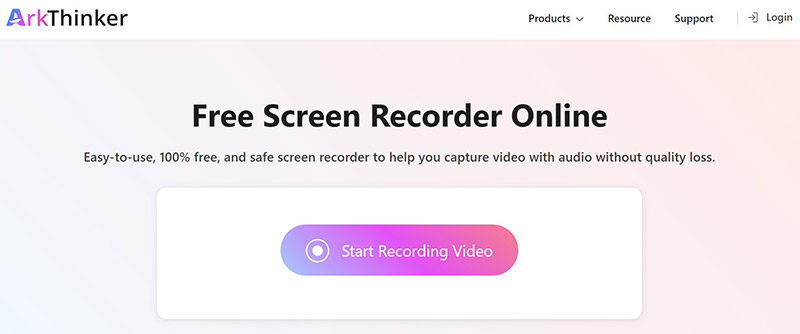
Υπάρχουν τέσσερις επιλογές στο πρόγραμμα εκκίνησης:
Περιοχή εγγραφής χρησιμοποιείται για να ρυθμίσετε την περιοχή εγγραφής σύμφωνα με το Roblox σας.
ο ΦΩΤΟΓΡΑΦΙΚΗ ΜΗΧΑΝΗ μπορεί να καταγράψει το πρόσωπό σας κατά την εγγραφή της οθόνης.
ο Ομιλητής χρησιμοποιείται για την εγγραφή του ήχου από το παιχνίδι Roblox.
ο Μικρόφωνο προσθέτει τη φωνή σας στην ηχογράφηση.
Ενεργοποιήστε ή απενεργοποιήστε κάθε επιλογή ανάλογα με τις ανάγκες σας.
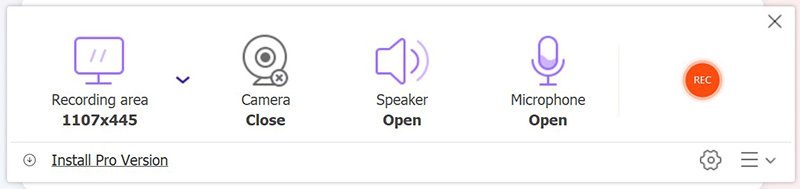
Χτύπα το REC κουμπί για να ξεκινήσετε την εγγραφή στο Roblox με τη φωνή σας στο διαδίκτυο.
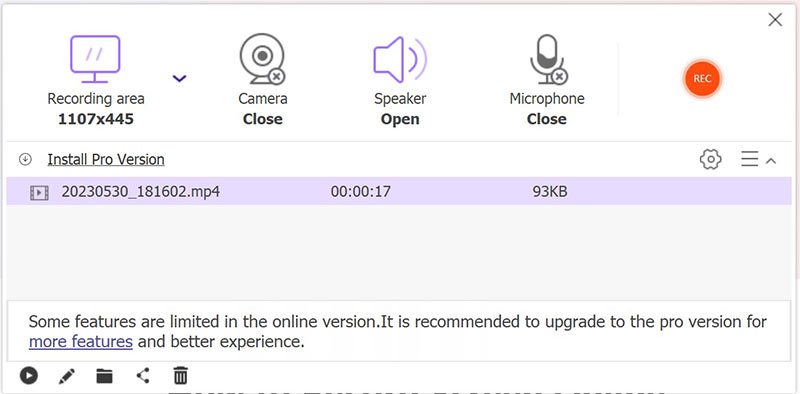
Τέλος, κάντε κλικ στο Να σταματήσει κουμπί για να ολοκληρώσετε την εγγραφή του παιχνιδιού.
Μέρος 4: Συχνές ερωτήσεις σχετικά με την εγγραφή στο Roblox
Τι κλειδί είναι η εγγραφή στο Roblox;
Το ενσωματωμένο Εγγραφή βίντεο Η δυνατότητα στο Roblox δεν υποστηρίζει συντομεύσεις. Εάν θέλετε να κάνετε εγγραφή στο Roblox στα Windows, πατήστε Win + G για να ενεργοποιήσετε τη γραμμή παιχνιδιού.
Μπορείτε να ηχογραφήσετε ανθρώπους στο Roblox;
Το Roblox έχει μια ενσωματωμένη συσκευή εγγραφής που επιτρέπει στους παίκτες να κάνουν ένα βίντεο παιχνιδιού γρήγορα και εύκολα, αλλά είναι αρκετά απλό και δεν μπορεί να καταγράψει τις αντιδράσεις σας. Για να προσθέσετε το πρόσωπό σας στην εγγραφή παιχνιδιού, πρέπει να χρησιμοποιήσετε συσκευή εγγραφής τρίτου κατασκευαστή.
Γνωρίζουν οι άλλοι παίκτες πότε ηχογραφείτε στο Roblox;
Όχι. Όταν κάνετε εγγραφή στο Roblox, δεν επηρεάζει την εμπειρία παιχνιδιού ή την εμφάνιση άλλων παικτών. Έτσι, δεν θα μπορούν να πουν ότι ηχογραφείτε αν δεν μοιραστείτε την ηχογράφηση μαζί τους.
συμπέρασμα
Τώρα, θα πρέπει να καταλάβετε πώς να ηχογραφήσετε στο Roblox με τη φωνή σας σε Windows, Mac, smartphone και στο διαδίκτυο. Η ενσωματωμένη δυνατότητα εγγραφής βίντεο είναι πολύ βασική για να δημιουργήσετε μια εξαιρετική εγγραφή παιχνιδιού. Το ArkThinker Screen Recorder, από την άλλη πλευρά, ενσωματώνει λειτουργίες επαγγελματικού επιπέδου με τρόπο που ο καθένας μπορεί να κυριαρχήσει σε λίγα δευτερόλεπτα. Εάν έχετε άλλες ερωτήσεις σχετικά με αυτήν την πλατφόρμα, μη διστάσετε να αφήσετε ένα μήνυμα κάτω από αυτήν την ανάρτηση και θα σας απαντήσουμε γρήγορα.
Τι γνώμη έχετε για αυτό το post; Κάντε κλικ για να βαθμολογήσετε αυτήν την ανάρτηση.
Εξοχος
Εκτίμηση: 4.9 / 5 (με βάση 215 ψήφοι)
Βρείτε περισσότερες λύσεις
Γρήγοροι τρόποι εγγραφής Facetime με ήχο σε συσκευές Apple Google Recorder: Μια αποκλειστική εφαρμογή Pixel για εγγραφή ήχου Apowersoft Screen Recorder: Εγγραφή οθόνης με ήχο ταυτόχρονα Καλύτερη συσκευή εγγραφής παιχνιδιών για καταγραφή παιχνιδιού [Αξιόπιστα εργαλεία + κριτικές] Οδηγός εγγραφής διαδικτυακού σεμιναρίου: Για Windows, Mac, iPhone και Android AZ Screen Recorder: Εφαρμογή Screencasting για συσκευές AndroidΣχετικά άρθρα
- Εγγραφή βίντεο
- Εγγραφή κλήσεων Skype: Ένας βήμα προς βήμα οδηγός για λήψη βιντεοκλήσεων Skype
- Οδηγός εγγραφής διαδικτυακού σεμιναρίου: Για Windows, Mac, iPhone και Android
- Εγγραφή οθόνης Vimeo: Μάθετε πώς να εγγράφετε στο Vimeo
- 2 τρόποι για να εγγραφείτε στην οθόνη του Snapchat χωρίς να το γνωρίζουν οι άλλοι
- Κορυφαία συσκευή εγγραφής GIF για λήψη κινούμενων GIF [Λεπτομερείς κριτικές]
- AZ Screen Recorder: Εφαρμογή Screencasting για συσκευές Android
- iTop Screen Recorder: Καταγράψτε δραστηριότητες οθόνης και δημιουργήστε βίντεο
- Γρήγοροι τρόποι εγγραφής μιας συνάντησης ομάδας [Επιβεβαιωμένες μέθοδοι]
- Λεπτομερής οδηγός εγγραφής οθόνης ή βίντεο σε υπολογιστές Mac
- Καλύτερη συσκευή εγγραφής παιχνιδιών για καταγραφή παιχνιδιού [Αξιόπιστα εργαλεία + κριτικές]



